很多人应该遇到过这样的问题,也就是说,当U盘插入他们的电脑时,他们没有反应,也不会在磁盘中显示磁盘符号。然而,将U盘插入他人的电脑可以打开。如果出现这样的问题,可能是电脑中的驱动程序有问题。让我们来看看解决方案。
 方法一、卸载USB设备
方法一、卸载USB设备将鼠标移动到计算机上,右键选择管理,弹出窗口后,点击系统工具-设备管理器,然后在中间设备中展开通用串行总线控制器,找到【USB双击打开大容量存储设备。
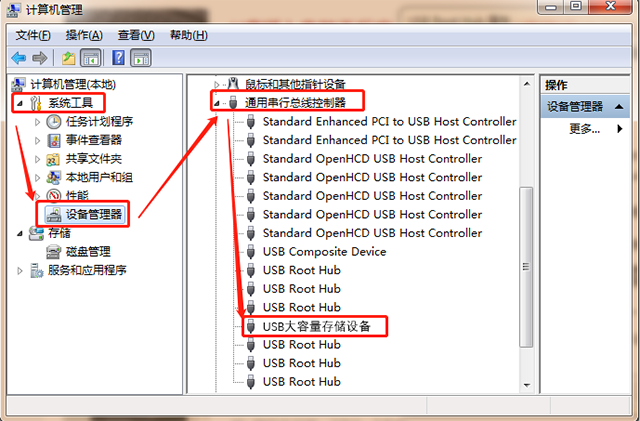
弹出窗口后,单击驱动程序-卸载-确定。卸载后,拔出U盘并重新插入计算机。计算机将自动加载USB然后检查你的U盘是否被读取。
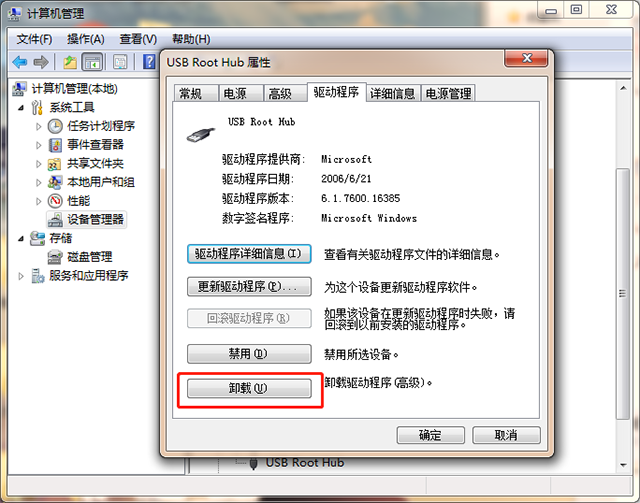 方法二、重启USB设备
方法二、重启USB设备双击打开【USB在大容量存储设备之后,如果发现驱动程序被禁用,请单击启用重新启动USB设备成功后,检查U盘是否读取。
如果磁盘中出现U盘,则无法打开。和上面一样,先进入计算机管理页面,点击【存储】-【磁盘管理】,选择自己的U盘符号,右键选择【更改驱动器号码和路径】。
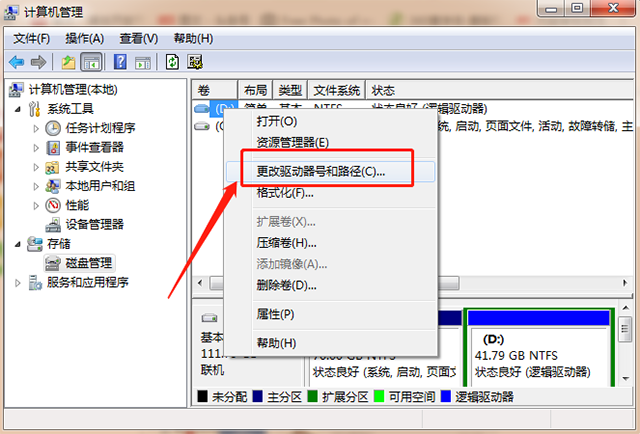
弹出路径窗口后,点击下面的更改,进入分配驱动器号码的小窗口,点击右下拉框,选择未占用的驱动器号码,点击确定,系统将重新分配驱动器,然后检查您的U盘是否读取。
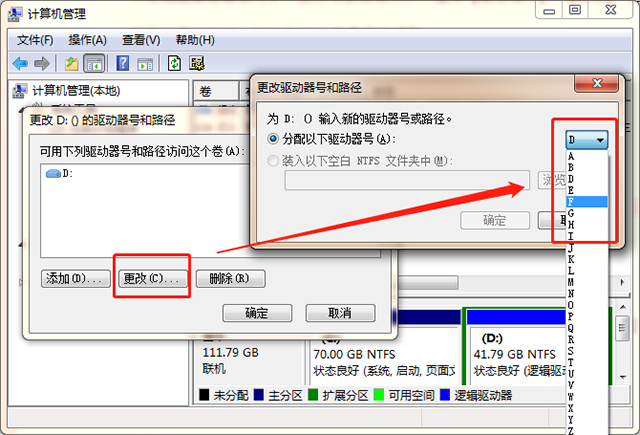
虽然上述方法不一定有用,但也希望对大家有所帮助。如果真的不行,只能重新安装系统。